excel讓被選中的單元格所在行和列高亮顯示的教程
時間:2023-10-24 09:49:49作者:極光下載站人氣:5226
excel是大部分用戶很喜歡的一款電子表格制作軟件,它有著許多強大的功能,讓用戶只需簡單操作幾步即可完成編輯工作,因此用戶在工作中遇到需要整理表格的情況時,都會選擇在excel軟件中來解決,當用戶在編輯表格時,想要查看數據所對應的行信息和列信息,為了更加直觀的顯示出來,有用戶問到excel如何讓被選中的單元格所在行和列高亮顯示的問題,這個問題其實是很好解決的,用戶直接新建格式規則并利用公式來確定格式的單元格,接著在設置好填充顏色,隨機進入到代碼編輯器窗口中來輸入相關的代碼即可解決問題,那么下面就和小編一起來看看excel讓被選中的單元格所在行和列高亮顯示的方法教程吧。
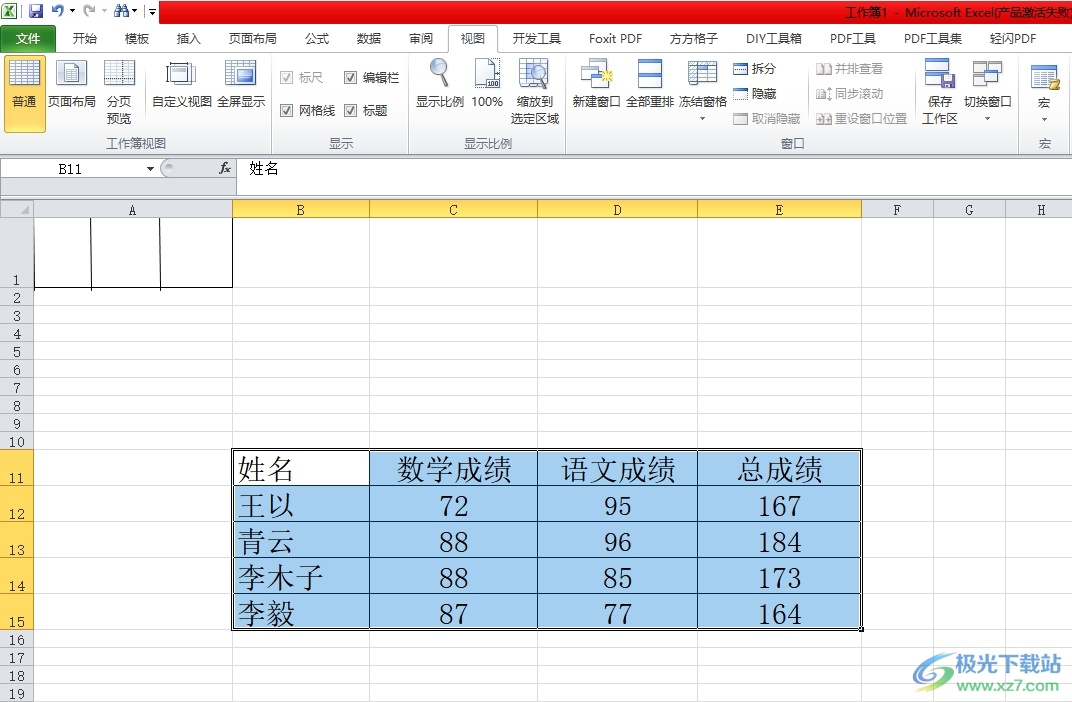
方法步驟
1.用戶打開excel表格文件,并來到編輯頁面上全選表格,以便進行設置
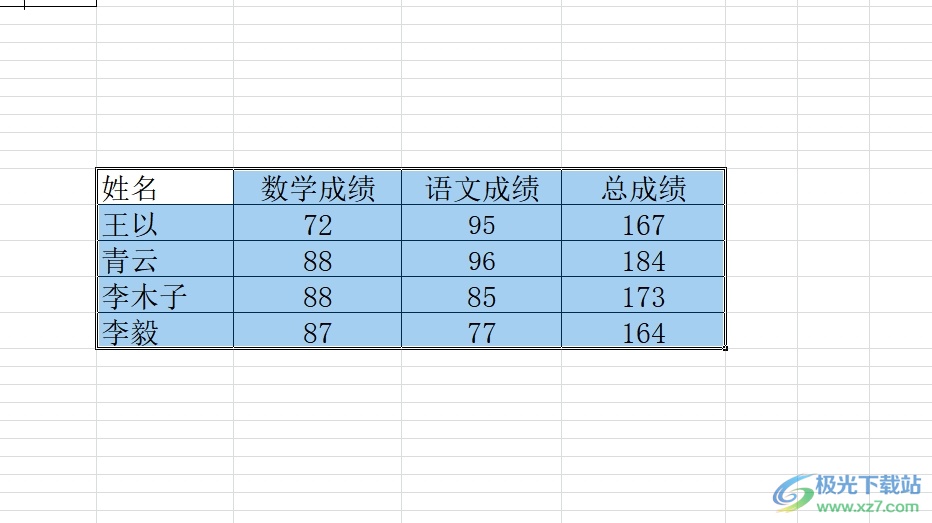
2.在菜單欄中點擊開始選項,將會顯示出相關的選項卡,用戶選擇條件格式選項
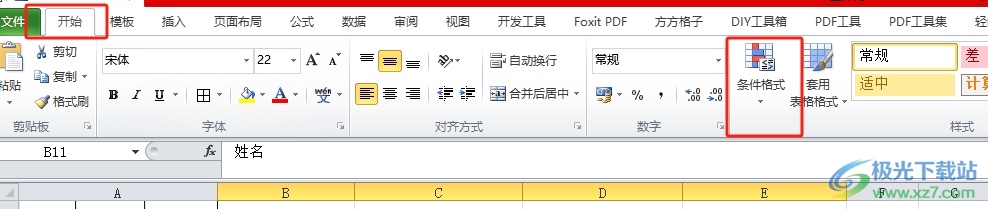
3.接著將會顯示出下拉選項卡,用戶選擇突出顯示單元格規則選項,在右側拓展出來的選項卡中,用戶選擇其他規則選項
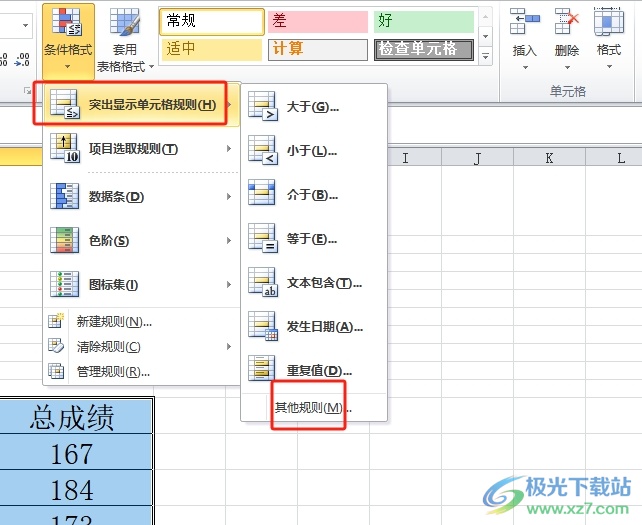
4.進入到新建格式規則窗口中,用戶點擊使用公式確定設置格式的單元格選項,并在下方的方框中輸入公式=OR(CELL("col")=COLUMN(),CELL("row")=ROW())
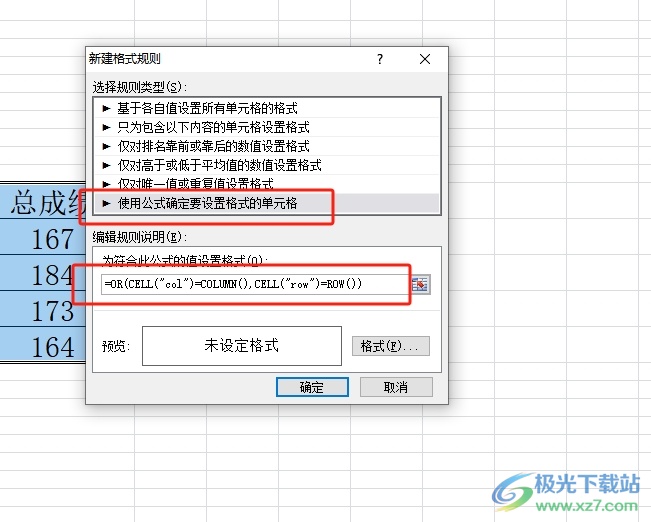
5.接著用戶按下格式按鈕,彈出設置單元格格式窗口,用戶在填充選項卡中設置好高亮顏色后按下確定按鈕
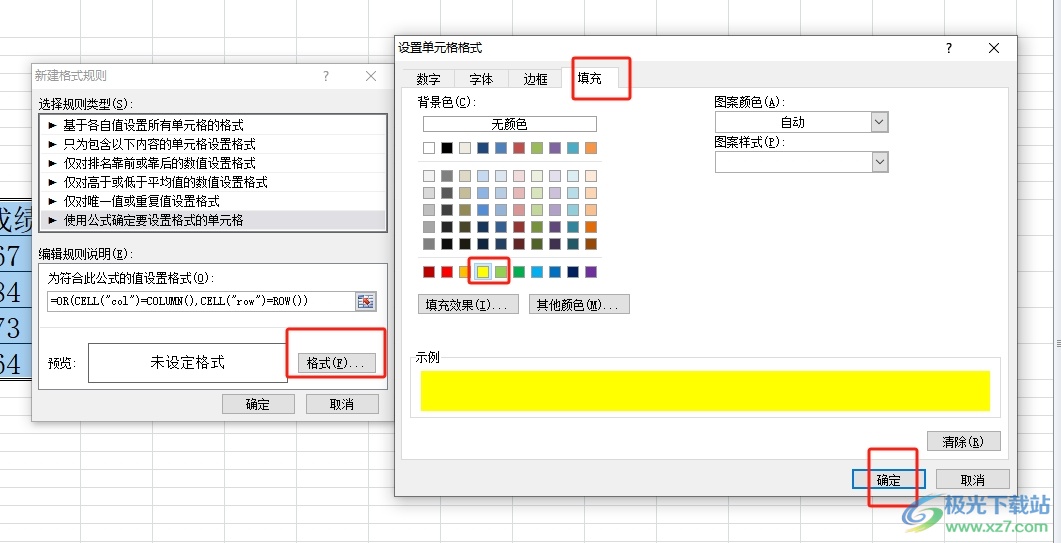
6.回到新建格式規則窗口中,用戶直接按下窗口底部的確定按鈕即可解決問題
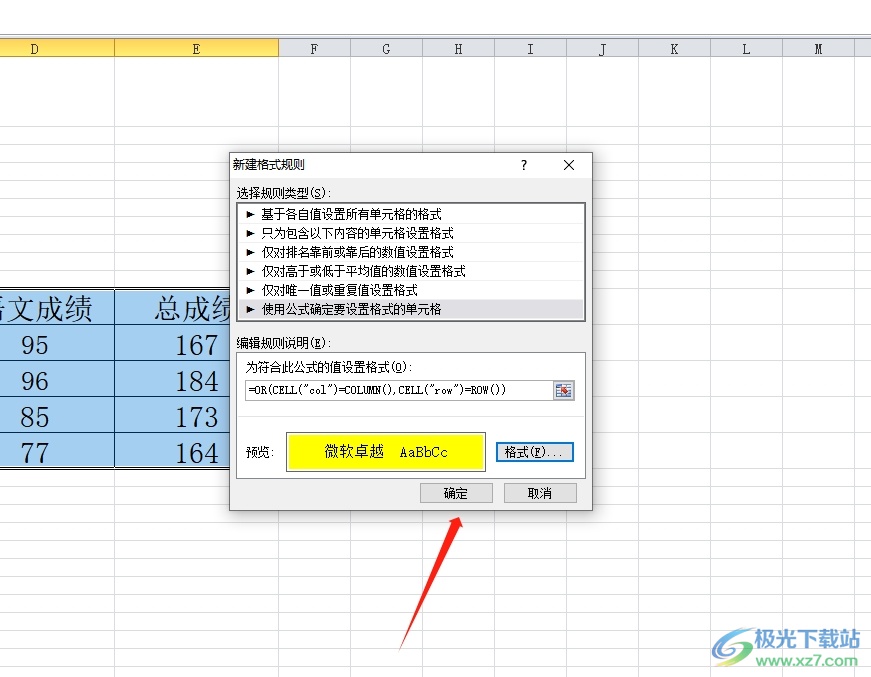
7.這時在編輯頁面上可以看到當設置的初步高亮效果,如圖所示
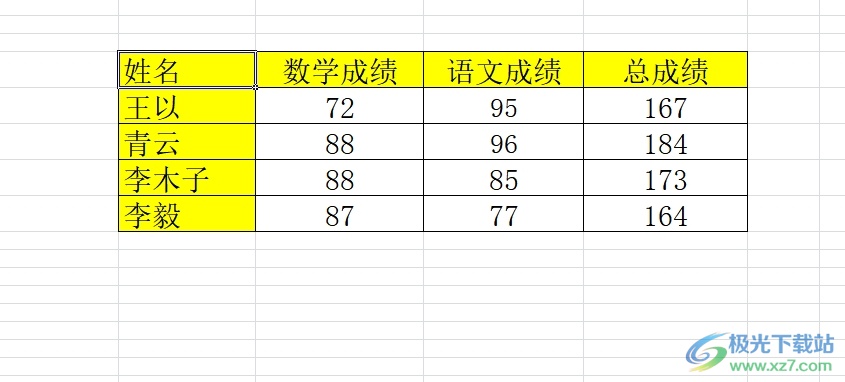
8.用戶需要用鼠標右鍵點擊工作表,彈出右鍵菜單后,用戶選擇其中的查看代碼選項
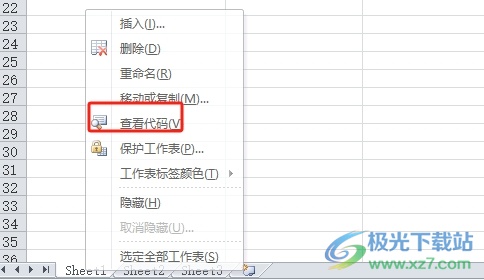
9.在打開的代碼編輯器窗口中,用戶在輸入框中輸入以下代碼并按下保存按鈕
Private Sub Worksheet_SelectionChange(ByVal Target As Range)
If Application.CutCopyMode = False Then
Application.Calculate
End If
End Sub
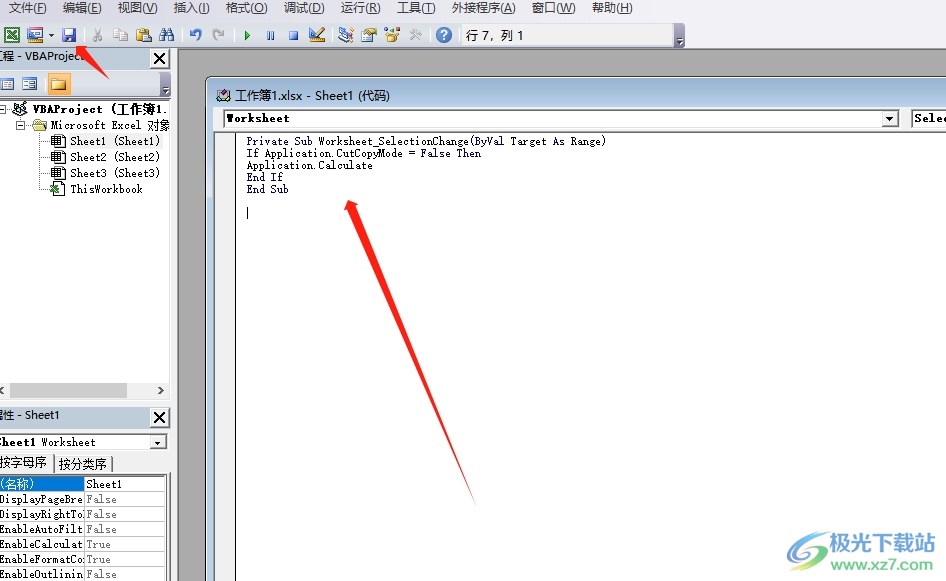
10.關閉編輯器窗口后,回到編輯頁面上,用戶點擊其中的一個單元格,就會發現對應行和列都顯示出設置的黃色了
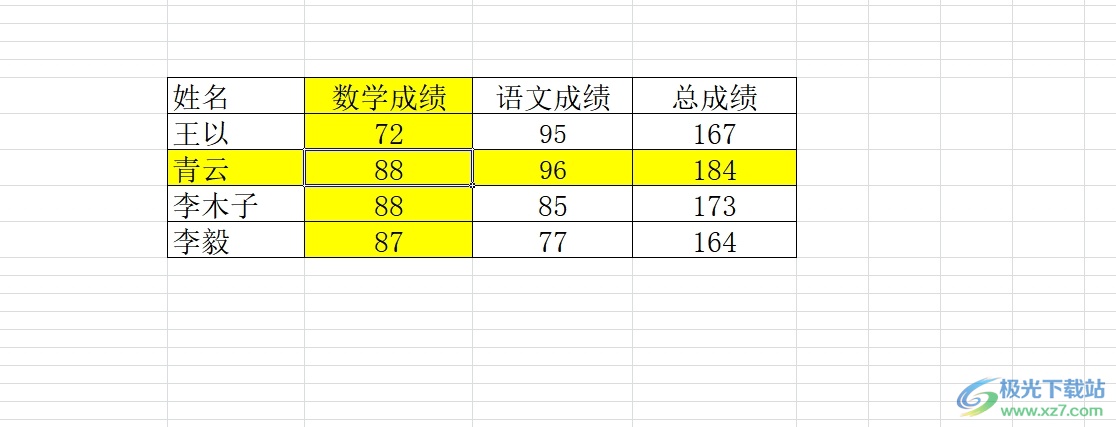
以上就是小編對用戶提出問題整理出來的方法步驟,用戶需要先新建格式規則,接著在代碼編輯器窗口中輸入相關的代碼信息后保存,然后就可以單擊單元格突出顯示所在的行和列了,整個操作過程是很簡單的,因此感興趣的用戶可以跟著小編的教程操作試試看。

大小:60.68 MB版本:1.1.2.0環境:WinAll, WinXP, Win7
- 進入下載
相關推薦
相關下載
熱門閱覽
- 1百度網盤分享密碼暴力破解方法,怎么破解百度網盤加密鏈接
- 2keyshot6破解安裝步驟-keyshot6破解安裝教程
- 3apktool手機版使用教程-apktool使用方法
- 4mac版steam怎么設置中文 steam mac版設置中文教程
- 5抖音推薦怎么設置頁面?抖音推薦界面重新設置教程
- 6電腦怎么開啟VT 如何開啟VT的詳細教程!
- 7掌上英雄聯盟怎么注銷賬號?掌上英雄聯盟怎么退出登錄
- 8rar文件怎么打開?如何打開rar格式文件
- 9掌上wegame怎么查別人戰績?掌上wegame怎么看別人英雄聯盟戰績
- 10qq郵箱格式怎么寫?qq郵箱格式是什么樣的以及注冊英文郵箱的方法
- 11怎么安裝會聲會影x7?會聲會影x7安裝教程
- 12Word文檔中輕松實現兩行對齊?word文檔兩行文字怎么對齊?
網友評論